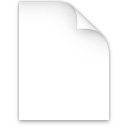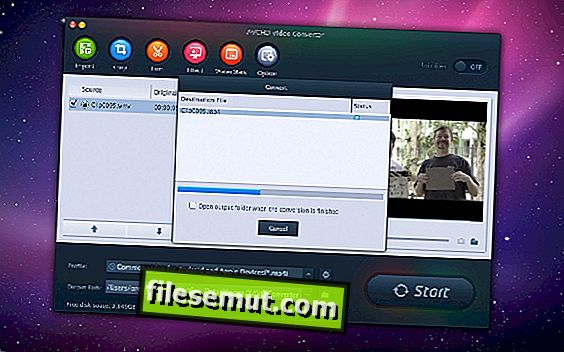2 Dateitypen verwenden die Dateierweiterung .gdb .
- 1. InterBase-Datenbankdatei
- 2. GPS-Datenbankdatei
Dateityp 1 InterBase-Datenbankdatei
| Entwickler | Borland |
| Popularität | 4.3 |
| Kategorie | Datenbankdateien |
| Format | N / AX unbekannteDateiformatkategorien umfassen Binär, Text, XML und Zip. Das Format dieses Dateityps wurde nicht bestimmt. |
Was ist eine GDB-Datei?
Mit Borland InterBase erstellte Datenbankdatei; Standarderweiterung, die von InterBase-Versionen vor InterBase 7.0 verwendet wird; Datenbanken, die mit InterBase 6.5 und früheren Versionen erstellt wurden, haben eine Dateigröße von 2 GB. Mehr Informationen
InterBase 7.0 und höher speichert Datenbankdateien mit der Erweiterung .IB.
Programme, die GDB-Dateien öffnen
| Windows |
|
Dateityp 2 GPS-Datenbankdatei
| Entwickler | Garmin |
| Popularität | 4, 0 |
| Kategorie | Datenbankdateien |
| Format | N / AX unbekannteDateiformatkategorien umfassen Binär, Text, XML und Zip. Das Format dieses Dateityps wurde nicht bestimmt. |
.GDB-Dateizuordnung 2
Eine GDB-Datei ist eine von MapSource erstellte Datenbankdatei, eine GPS-Routenbearbeitungs- und Reiseplanungsanwendung. Es enthält Wegpunkte, Routen und Tracks, die an ein Garmin-Navigationsgerät übertragen werden können. GDB-Dateien ähneln den universell übertragbaren .GPX-Dateien. Mehr Informationen
Um eine GDB-Datei in MapSource zu erstellen, wählen Sie einfach Datei → Speichern unter, wählen Sie Ihren Speicherort, benennen Sie Ihre Datei, wählen Sie das GDB-Format und klicken Sie auf Speichern.
So erstellen / exportieren Sie eine GDB-Datei im BaseCamp-Programm:
- Wählen Sie eine Liste oder ein Gerät aus, von dem Sie Daten exportieren möchten, oder klicken Sie auf Meine Sammlung, wenn Sie alle Daten in der Bibliothek exportieren möchten.
- Wählen Sie Datei → Exportieren aus, klicken Sie auf Exportieren [Name], um alle Elemente in einer Liste oder einem Ordner zu exportieren, oder klicken Sie auf Auswahl exportieren, um die ausgewählten Elemente zu exportieren.
- Wählen Sie einen Ort, an dem Sie Ihre Datei speichern möchten, wählen Sie das GDB-Dateiformat aus, geben Sie der Datei einen Namen und klicken Sie auf Speichern.
So importieren Sie eine GDB-Datei im BaseCamp-Programm:
- Wechseln Sie zum Bereich Library and Devices und wählen Sie den Speicherort aus, von dem Sie die GDB-Datei importieren möchten.
- Wählen Sie Datei → Importieren.
- Wählen Sie Ihre GDB-Datei aus und klicken Sie auf Öffnen.
Programme, die GDB-Dateien öffnen
| Windows |
|
| Mac |
|